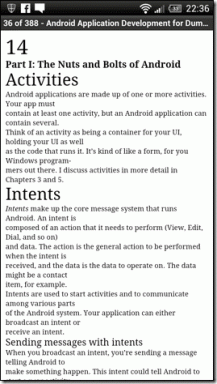13 Tips Aplikasi Galeri Sederhana Teratas untuk Menggunakannya Seperti Profesional
Bermacam Macam / / November 29, 2021
Sebagian besar ponsel cerdas Android dilengkapi dengan aplikasi Galeri kecuali untuk stok yang Android. Ponsel tersebut memiliki Google Foto yang sudah diinstal sebelumnya, yaitu bukan aplikasi galeri yang tepat, setidaknya untuk saya. Aplikasi Galeri yang layak selalu membantu saya mengatur foto saya dengan benar.

Ketika saya beralih ke ponsel Android stok, saya sangat merindukan aplikasi galeri standar. Setelah mencoba banyak aplikasi dari Play Store, saya memilih Galeri Sederhana. Ahem! Jangan biarkan nama menipu Anda. Ini berfungsi di semua perangkat seperti Mi A2, Google Pixel, seri Samsung Note, dan banyak lainnya.
Unduh Aplikasi Galeri Sederhana
Aplikasi Galeri Sederhana memberikan banyak fitur canggih dengan editor foto bawaan. Jadi hari ini, kita akan berbicara tentang 13 cara teratas untuk memanfaatkan sepenuhnya aplikasi Galeri Sederhana.
Mari kita mulai.
1. Matikan Mode Folder
Galeri Sederhana menyediakan dua mode untuk melihat file media di ponsel atau tablet Anda. Secara default, Anda akan melihat semua konten di folder masing-masing. Tapi, Anda dapat mematikan folder dan melihat snapshot dari foto sebagai thumbnail besar.


Untuk melakukannya, buka aplikasi dan ketuk ikon tiga titik di sudut kanan atas. Kemudian pilih Tampilkan semua konten folder dari menu.


2. Mainkan Slideshow di Semua Mode Gambar
Saat Anda melihat gambar tanpa folder, Anda mendapatkan fitur untuk mulai tayangan slide. Anda tidak perlu menginstal aplikasi lain untuk menjalankan slideshow — ini adalah fitur asli.
Untuk memainkannya, pertama, alihkan ke 'Tampilkan semua konten Folder' seperti yang disebutkan di atas. Kemudian ketuk lagi menu tiga titik dan pilih Slideshow. Anda akan mendapatkan pengaturan slideshow. Sesuaikan mereka sesuai preferensi Anda.


3. Ubah Mode Sortir
Tidak semua orang suka mengurutkan barang berdasarkan nama. Untungnya, Galeri Sederhana memungkinkan Anda mengurutkan foto dengan banyak cara. Anda dapat mengurutkan gambar berdasarkan jalur, ukuran, tanggal pengambilan foto, tanggal modifikasi, dll. Anda bahkan bisa mengubah sifat naik atau turun.
Dalam tampilan folder, fitur Urutkan berdasarkan langsung tersedia di bilah atas di layar beranda aplikasi. Jika Anda melihat semua konten folder, Anda perlu mengetuk menu tiga titik dan memilih Urutkan menurut.


Juga di Guiding Tech
4. Sematkan Folder
Aplikasi ini dilengkapi dengan fitur menarik lainnya di mana Anda dapat menyematkan folder. Folder-folder ini akan selalu tersedia terlebih dahulu. Jika Anda memiliki banyak folder, itu cukup berguna.
Untuk menyematkan folder, ketuk dan tahan folder. Kemudian ketuk ikon Pin di bagian atas.


5. Pilih dengan Menyeret
Jika Anda ingin memilih beberapa file atau folder, Anda biasanya akan mengetuk setiap item satu per satu untuk memilihnya. Namun, di sini Anda mendapatkan cara lain untuk mencapainya. Yang perlu Anda lakukan adalah memilih item pertama dan kemudian tanpa melepaskan jari Anda, seret item lain yang ingin Anda pilih.
6. Ubah Gambar Sampul Folder
Secara default, aplikasi menyimpan gambar terbaru di folder sebagai gambar sampulnya. Tapi itu juga memberi Anda pilihan untuk mengubahnya.
Untuk melakukannya, pilih folder dan ketuk ikon tiga titik di sudut kanan atas. Kemudian pilih Ubah gambar sampul.


7. Sembunyikan Folder
Apakah Anda ingin? menyembunyikan folder atau file, aplikasi ini memungkinkan Anda melakukan keduanya. Prosesnya mudah, dan Anda harus memilih item dan mengetuk menu tiga titik. Kemudian pilih Sembunyikan folder/file dari itu.

Juga di Guiding Tech
8. Ubah Jumlah Kolom
Jika Anda melihat folder dalam mode Kisi alih-alih mode Daftar, Anda dapat mengubah jumlah kolom. Artinya, Anda akan melihat lebih banyak folder, sehingga menghemat ruang layar dan tidak repot untuk menggulir.

Untuk itu, Anda perlu mengetuk Tambah atau kurangi pengaturan jumlah kolom dari ikon tiga titik di sudut kanan atas. Atau, cubit dan perbesar/perkecil untuk mengubah jumlah folder.


9. Filter Media
Aplikasi ini mendukung berbagai jenis file media seperti gambar, video, GIF, gambar RAW, dan SVG. Semua ini akan terlihat di aplikasi kecuali dimatikan.
Untuk memfilter file media, ketuk opsi Filter media dari ikon tiga titik. Kemudian hapus centang pada jenis file yang ingin Anda sembunyikan.


10. Gambar Favorit
Sebagian besar aplikasi galeri tidak menawarkan opsi untuk memfavoritkan atau membintangi file media individual. Untungnya, aplikasi Galeri Sederhana melakukannya.
Buka foto atau video di Galeri Sederhana dan ketuk ikon Bintang di bagian bawah. Ini akan dibawa ke album Favorit, yang disematkan di bagian atas dan mudah diakses.


11. Edit Gambar
Tidak terlihat pada awalnya tetapi aplikasi ini dilengkapi dengan built-in editor foto. Ini menyediakan fitur pengeditan dasar seperti crop, mirror, flip, rotate, filter, dan banyak lagi.

Untuk meluncurkan editor, buka gambar di aplikasi dan ketuk ikon Edit (pensil). Kemudian pilih Editor dari daftar aplikasi.


Juga di Guiding Tech
12. Kelola Tindakan Bawah
Anda pasti telah memperhatikan empat ikon kecil di bagian bawah setiap foto. Ini termasuk Bintangi, Edit, Bagikan, dan Hapus. Jika Anda tidak sering menggunakannya, Anda dapat menggantinya dengan ikon pilihan Anda.
Untuk melakukan itu, Anda harus mengetuk menu tiga titik di aplikasi dan memilih Pengaturan. Kemudian gulir ke bawah dan ketuk Kelola tindakan bawah yang terlihat. Di sini aktifkan tindakan yang ingin Anda gunakan.


13. Ubah Warna Tema Aplikasi
Terakhir, jika warna aplikasi default tidak menarik bagi Anda, sesuaikan sesuai preferensi Anda. Untuk melakukannya, buka Pengaturan dari ikon tiga titik. Kemudian ketuk Sesuaikan warna. Anda juga dapat mengubah keseluruhan tema di sini.


Kesederhanaan Menang
Aplikasi ini sangat sederhana tanpa desain yang rumit, tetapi pada saat yang sama, aplikasi ini cukup kuat. Kiat dan trik di atas untuk aplikasi Galeri Sederhana akan membuat Anda jatuh cinta padanya.
Hal yang baik tentang aplikasi ini adalah bahwa pengembang juga terlibat. Jika suatu saat Anda menghadapi masalah atau menginginkan fitur baru, Anda dapat hubungi pengembang.